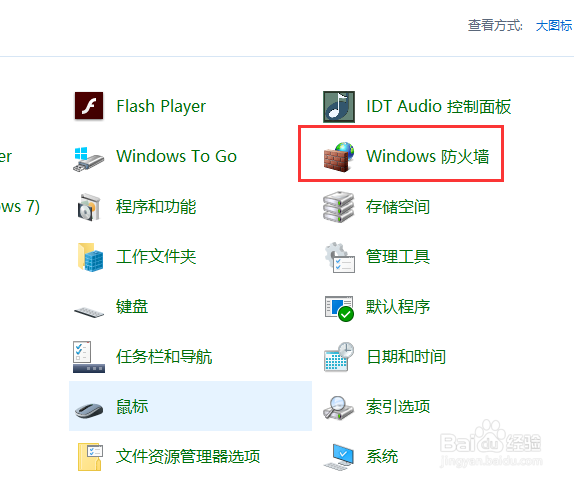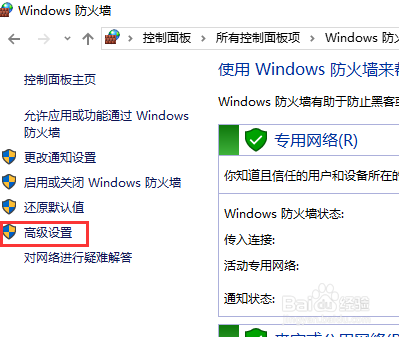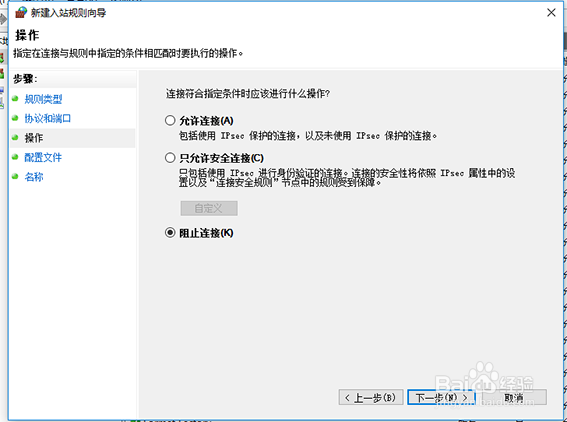win10如何关闭445端口
1、1.在开始中搜索并打开【控制面板】,在【控制面板】之中可以看到有一项是【windows防火墙】。
2、2.点击【windows防火墙选项】,进入其界面之中。可以看到,在左侧的选项中有一项是【高级设置】。
3、3.请继续点击【高级设置】,在【高级设置】界面,选中左侧的【入站规则】选项,然后点击右侧的【新建规则】。
4、4.在【规则类型】的选项之中,请选中【端口】选项,然后点击【下一步】。
5、5.在出现的晃瓿淀眠【协议和端口】界面,【协议】选择【TCP】,【本地端口】请填上【445端口】。然后继续点击【下一步】。
6、6.在连接符合刳噪受刃条件的界面之中,请选择【阻止连接】,点击【下一步】。何时应用该规则选择【默认】即可。继续点击【下一步】。
7、7.最后【填写名称】,点击【完成】即可。对于出站规则的【新建步骤】,和上述步骤一样。
声明:本网站引用、摘录或转载内容仅供网站访问者交流或参考,不代表本站立场,如存在版权或非法内容,请联系站长删除,联系邮箱:site.kefu@qq.com。
阅读量:31
阅读量:79
阅读量:91
阅读量:41
阅读量:74